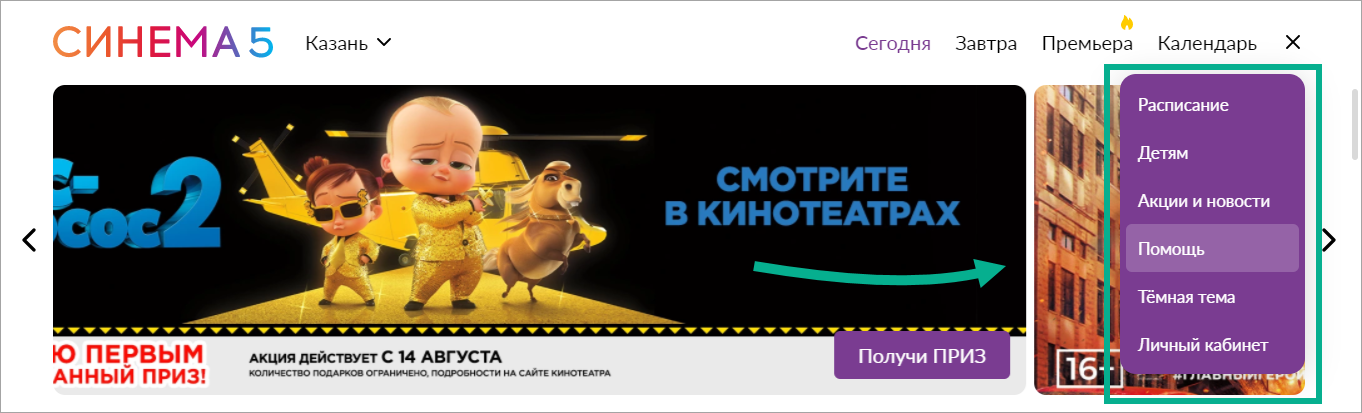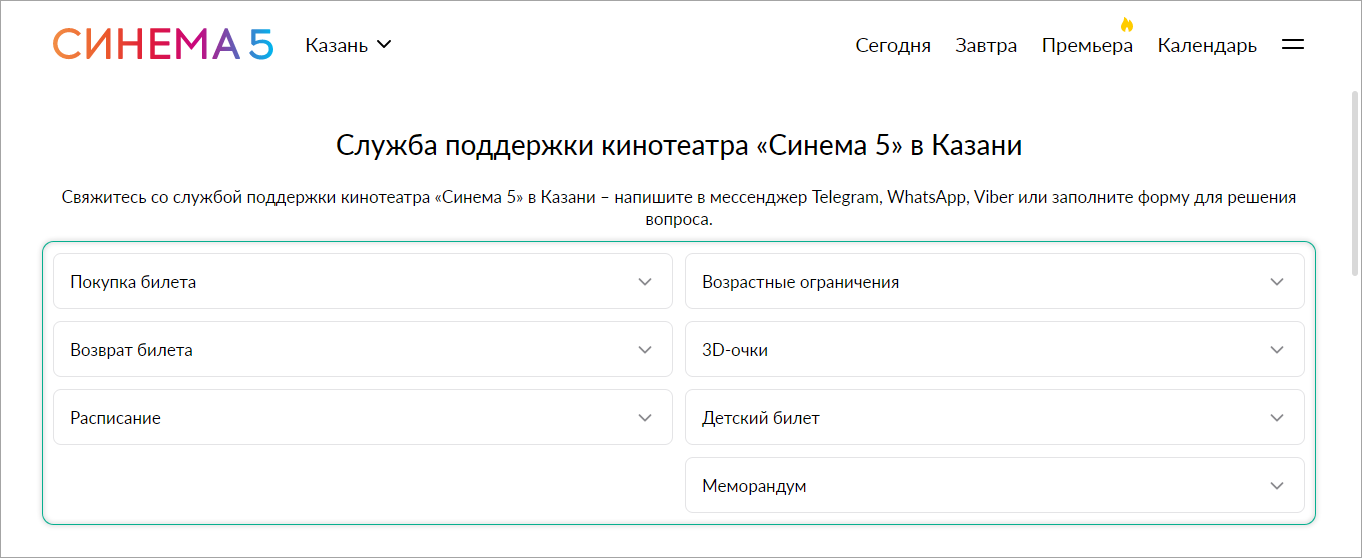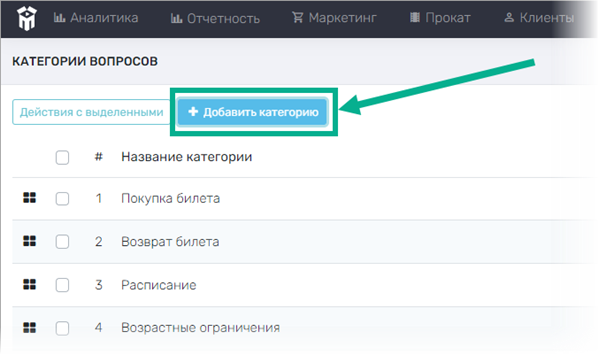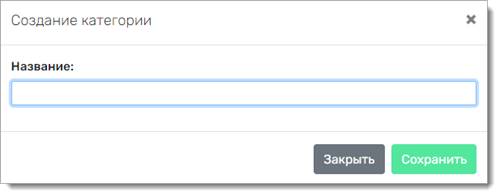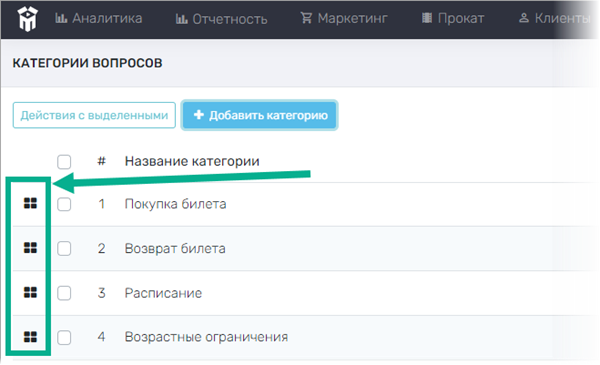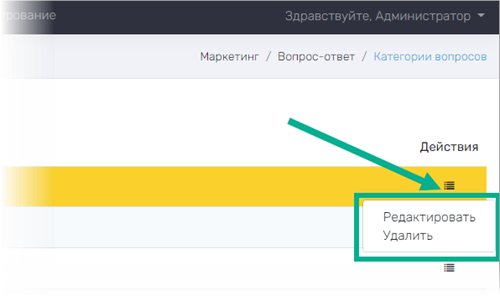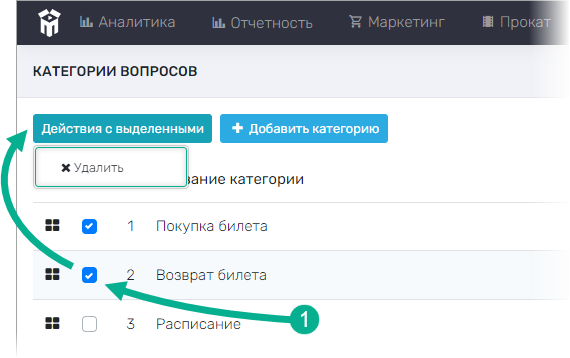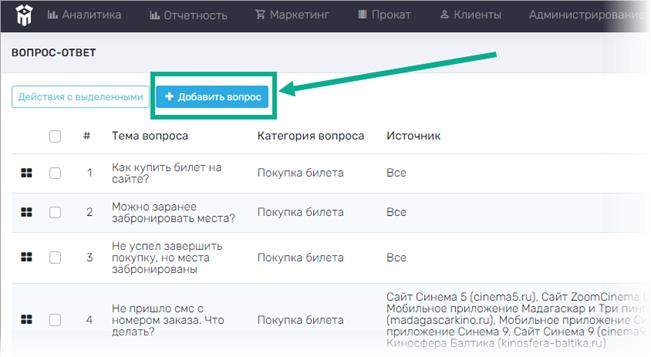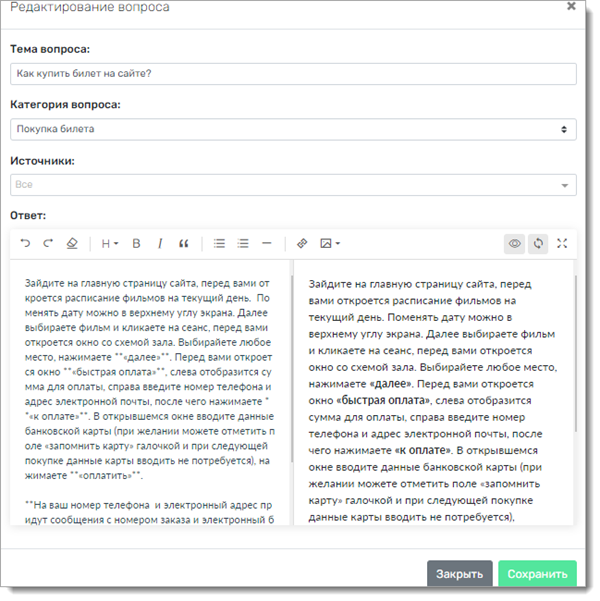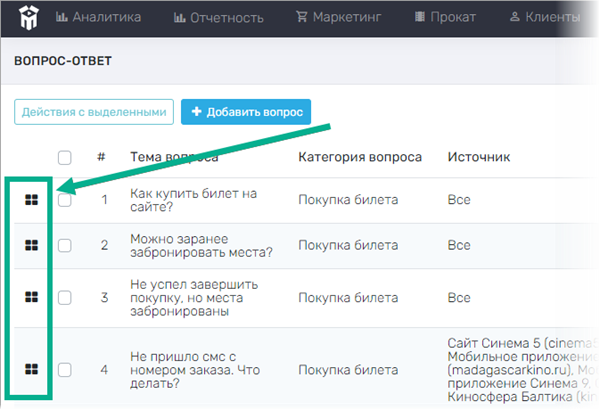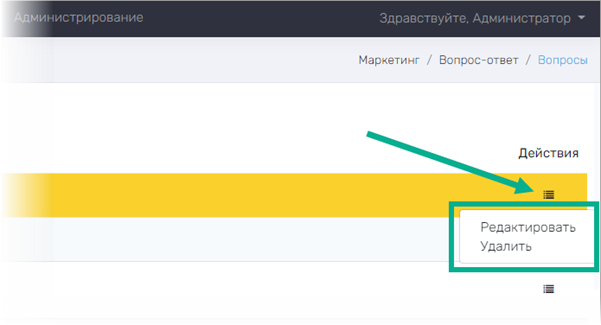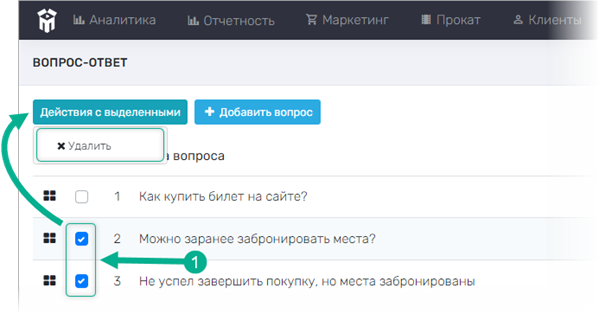Вопрос-ответ
В данном разделе вы можете указать ответы на самые частые вопросы, которые задают гости кинотеатров. Вопросы и ответы добавляются сразу для всей сети кинотеатров, но не для отдельного сайта.
Они отобразятся на сайте в разделе "Помощь":
Перед тем, как приступить к созданию вопросов и ответов, вам нужно Добавить категории, которые объединяют множество вопросов по одной теме. Они будут отображаться при переходе к разделу “Вопрос-ответ” на сайтах кинотеатров.
Добавление категорий вопросов
Чтобы создать новую категорию вопросов, нажмите на кнопку “Добавить категорию”.
Во всплывающем окне заполните поле “Название категории” и нажмите кнопку “Сохранить”:
На сайтах кинотеатров отображаются только те категории, в которых созданы вопросы и ответы. Пустые категории не показываются гостям сайтов.
Порядок отображения категорий вопросов
Чтобы изменить порядок отображения категорий вопросов на сайтах, перетащите их в нужном порядке с помощью иконки из четырех квадратов в крайнем левом столбце таблицы. Позиции категорий обозначены в отдельном столбце под названием “#”:
Редактирование и удаление категорий вопросов
Чтобы отредактировать сохраненную категорию, нажмите на кнопку “Меню” и выберите функцию “Редактировать” из выпадающего списка. Чтобы удалить категорию, нажмите кнопку “Меню” и выберите функцию “Удалить” из выпадающего списка:
Чтобы удалить несколько категорий, выделите их при помощи маркеров в крайнем левом столбце. После того, как маркеры на нужных категориях будут помечены значком-галочкой, нажмите кнопку “Действия с выделенными” и выберите “Удалить” в выпадающем списке:
Добавление вопросов и ответов
Чтобы добавить вопросы и ответы в новую категорию, выберите раздел Маркетинг > Вопрос-ответ > Вопросы, и в новом окне нажмите кнопку “Добавить вопрос”:
Заполните пустые поля во всплывающем окне и нажмите "Сохранить":
- Тема вопроса;
- Категория вопроса (выбрать из созданных ранее категорий);
- Источники (площадки, на которых будет отображаться данный вопрос. В данный момент “Вопрос-ответ” работает только для сайтов кинотеатров.);
- Текст ответа.
Порядок отображения вопросов внутри категории
Чтобы изменить порядок отображения самих вопросов внутри категорий на сайтах, перетащите их в нужном порядке с помощью иконки из четырех квадратов в крайнем левом столбце таблицы. Позиции вопросов обозначены в отдельном столбце под названием “#”:
Редактирование и удаление вопросов
Чтобы отредактировать сохраненный вопрос, нажмите на кнопку “Меню” и выберите функцию “Редактировать” из выпадающего списка. Чтобы удалить вопрос, нажмите кнопку “Меню” и выберите функцию “Удалить” из выпадающего списка:
Чтобы удалить несколько вопросов, выделите их при помощи маркеров в крайнем левом столбце. После того, как маркеры на нужных вопросах будут помечены значком-галочкой, нажмите кнопку “Действия с выделенными” и выберите “Удалить” в выпадающем списке: